如何建立 Shopify 商店
已发表: 2023-11-10Shopify 是 2024 年使用最广泛的商务平台之一。它提供了许多功能和优势,使在线销售更加无缝和高效。 但问题仍然存在,“我可以自己开设 Shopify 商店吗?” 答案是肯定的! 我们将告诉您如何通过 13 个简单步骤设置 Shopify 商店。
什么是 Shopify 及其工作原理?
Shopify 是一个功能齐全的商务平台,可以管理您的在线或实体业务的各个方面。 您可以通过 Shopify 的各种工具启动和发展您的业务。 使用 Shopify,您可以:
- 开设网上商店
- 定制您的在线商店
- 通过多种渠道销售产品,例如社交媒体、在线市场、移动设备、网络、快闪店或实体店
- 监控产品库存、付款和运输
由于 Shopify 作为基于云的平台运行,在线企业主无需花钱购买硬件或软件更新。 他们无需维护 Web 服务器,因为它们在多个基于云的服务器上运行。 只要有互联网连接,企业家就可以从任何地方访问他们的在线商店。
为什么选择 Shopify? 您会喜欢的顶级 Shopify 功能
根据定价计划,Shopify 提供许多工具,让您受益匪浅。 这些功能可确保您完美地运营您的业务。 以下是 Shopify 的一些主要功能:
- 访问十多个具有独特功能和特性的免费主题。 您可以选择适合您的在线商店的定制级别。
- 付费主题功能更多,保证高效的用户体验
- 访问付费和免费应用程序以扩展商店的功能
- Shopify 的 Plus 计划让商家能够以最低的第三方交易费用增加他们想要销售的产品数量
- Shopify 与全球多个合作伙伴合作,帮助用户创建、发展、定制和宣传他们的商店
- 可靠的 24/7 客户支持团队
- 使用 Shopify POS 应用亲自销售产品
- 可用资源(例如 Shopify 博客)可帮助新用户运营商店
如何建立 Shopify 商店
以下是有关如何从头开始设置 Shopify 商店的指南:
1.了解你的目标
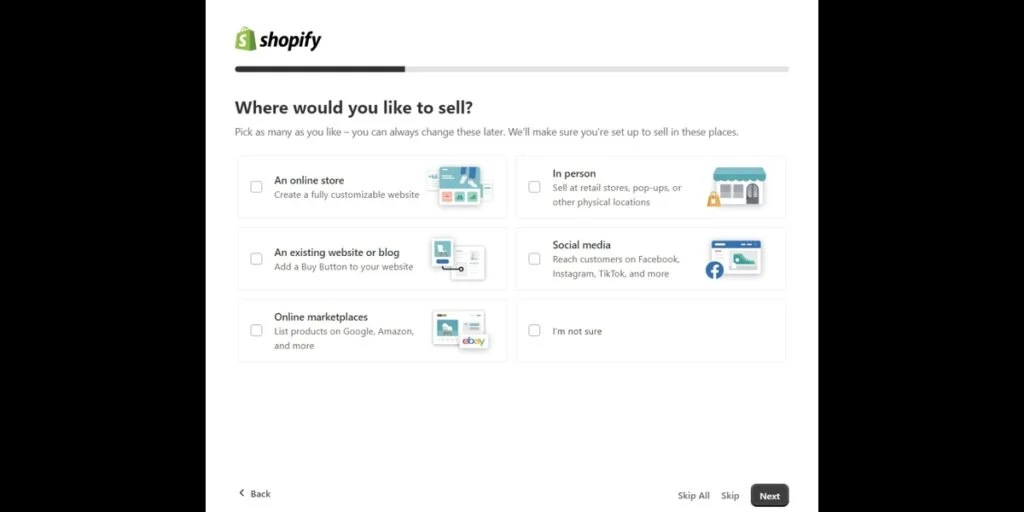
与任何其他企业一样,了解您的目标对于开启您的商业之旅至关重要。 在设置在线商店或订阅 Shopify 套餐之前了解您的目标。 您打算如何销售您的产品? 您是在线销售产品还是亲自销售产品? 您是否计划在 Facebook 等多个社交媒体渠道上销售产品? 确定您的目标将帮助您在试用期后选择最合适的计划。
您还可以找到其他 Shopify 用户并寻求提示和建议。 此外,您可能希望与专家联系,了解与您的业务相关的法律和税收。
2. 创建账户
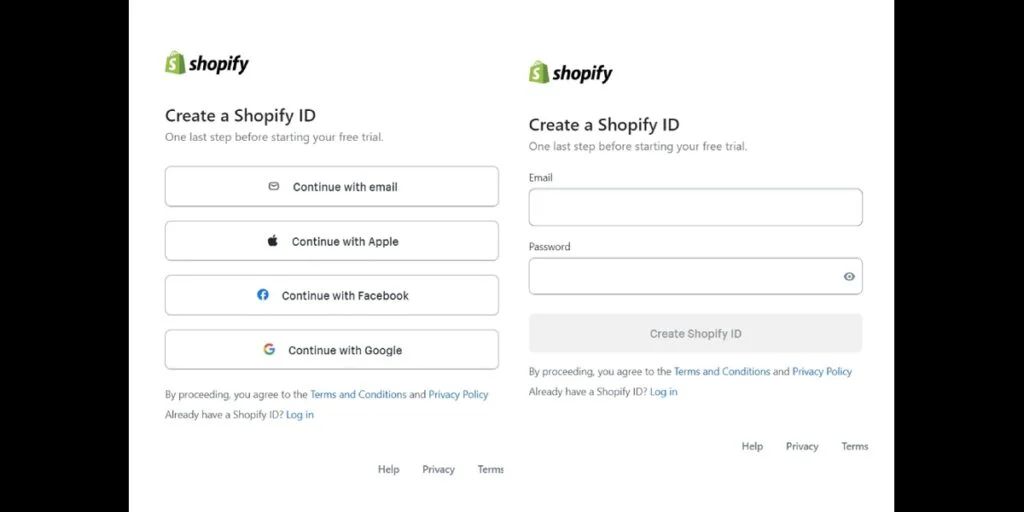
如果您要创建新的电子商务商店,请获取一个描述您商店的新域名。 从 Shopify 购买一个域名并将该域名设置为您的主域名。
创建 Shopify 帐户并输入重要的业务详细信息,例如:
- 店铺名称
- 法定企业名称和地址
- 商店时区
- 默认商店货币
- 默认重量单位
- 电子邮件地址
- 您的在线商店的密码
如何输入网上商店名称和合法企业名称:
- 从Shopify 后台,选择设置
- 点击店铺详情
- 转到“个人资料”部分,选择“编辑”
- 输入在线商店名称和合法企业名称
- 单击“保存”
如何更改营业地址:
- 从Shopify 后台,选择设置
- 点击店铺详情
- 转到帐单信息部分,选择编辑
- 输入法定地址和营业地址
- 单击“保存”
如何设置或更改商店的时区:
- 从Shopify 后台,选择设置
- 点击店铺详情
- 转到时区和测量单位部分。 选择时区列表,选择您的首选时区。
- 单击“保存”
如何选择商店货币:
- 从Shopify 后台,选择设置
- 点击店铺详情
- 转到存储货币并单击下拉菜单。 选择您首选的货币单位。
如何设置主页元数据:
元描述对于搜索引擎排名至关重要。 它可以吸引在线买家点击您的电子商务 URL,主要是如果您编写完整而简洁的副本。 就是这样:
- 从Shopify 后台,转到在线商店
- 转到首选项
- 转到标题和元描述部分,在主页标题和主页元描述中输入主页的元
专家提示:
将元数据控制在 140 个字符左右,因为搜索引擎仅显示有限的字符。
如何格式化订单 ID:
默认订单 ID 为#1001。 虽然号码是自动生成的,但您可以通过添加前缀或后缀来自定义它们。 就是这样:
- 从Shopify 后台,选择设置
- 点击店铺详情
- 转至订单 ID 格式部分。 选择前缀字段,输入任意字母、数字或符号。
- 单击“保存” 。
如何添加“关于我们”和“联系我们”详细信息:
- 在Shopify 后台中,单击在线商店下的页面
- 选择添加页面以进入新的网页编辑器
- 输入标题和内容
- 转到“可见性”字段,然后选择是否要发布网页。 默认情况下,您的网页将被发布。 如果您希望它在您的在线商店中隐藏,请选择隐藏。
- 单击设置可见日期来控制您希望发布网页的时间。
- 单击“保存”
3. 自定义网站的外观
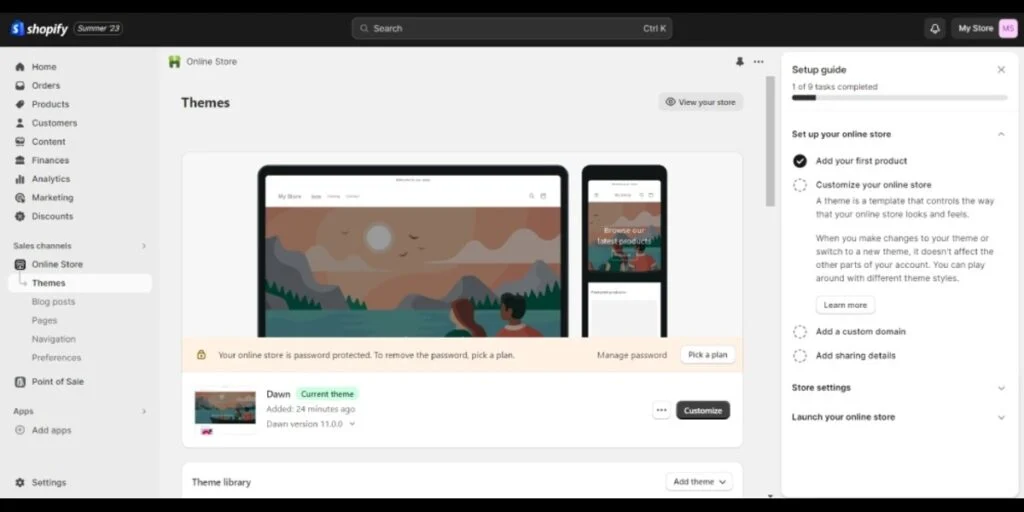
通过选择免费或付费主题,让您的电子商务商店具有视觉吸引力。 创建新的 Shopify 帐户后,将出现默认主题。 但您可以通过获取免费或付费主题来改变这一点。
如何使用免费主题设置 Shopify 商店:
- 从Shopify 后台,转到在线商店下的主题
- 单击页面底部“免费主题”部分中的“探索免费主题”
- 单击添加按钮
如何使用付费主题设置 Shopify 商店:
- 从Shopify 主题商店中选择一个主题
- 单击尝试主题以查看预览
- 如果您想购买,请选择购买主题
- 如果要编辑主题,请单击“自定义主题”
4.添加新产品
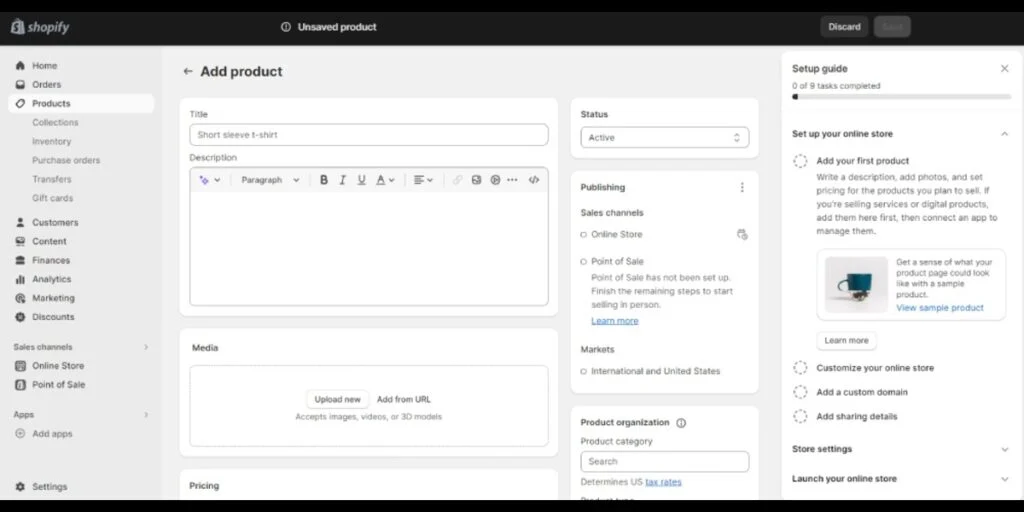
设置完基础知识后,您可以添加要销售的产品。 请注意,产品标题和描述对于转化至关重要。 请记住以下提示:
- 保持标题和描述简短
- 在标题中包含一些关键字以进行 SEO
- 确保产品标题清楚地描述了产品是什么
- 提及您产品的功能
- 在描述中突出显示产品优点
- 确定您的目标受众是谁。 这样,您就会知道如何撰写副本。
- 通过添加项目符号点,使文本易于浏览。
如何在 Shopify 上添加产品:
- 从Shopify 后台,转到产品。 点击产品页面
- 从“产品”页面中,选择“添加产品”
- 输入产品详细信息,例如标题、描述、图像、价格、重量、运输详细信息等。
- 单击“保存”
5.上传产品图片等媒体
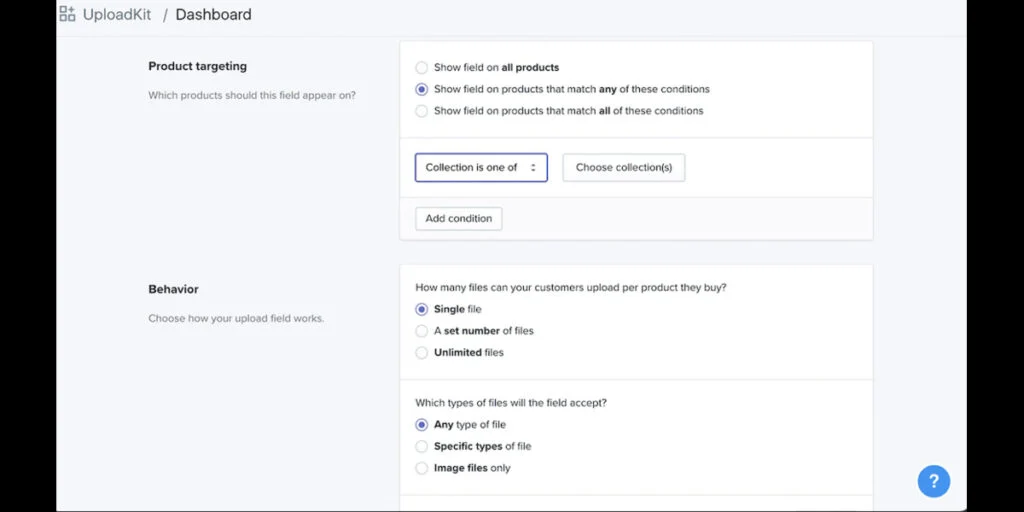
上传产品图片对于学习如何设置 Shopify 商店至关重要。 添加其他媒体,例如产品的 GIF 视频剪辑,也可以增加出色的用户体验。 产品图片是说服在线买家将您的产品添加到购物车的一种方式。 但是,仅上传任何图像是行不通的。
使用高质量的照片让您的电子商务商店更加专业。 此外,确保所有图像具有相同的比例,以保持所有产品页面上的一致性。
如何在主题编辑器中上传图片:
- 从Shopify 后台,选择在线商店。 转到主题。
- 选择您选择的主题旁边的自定义
- 单击下拉菜单选择要编辑的模板
- 从主题编辑器侧栏中,选择要添加图像的块或部分
- 单击“选择图像” ,然后从您的计算机上传或通过单击“浏览免费图像”从 Burst 选择免费库存图像
- 选择图像以查看所选主题的预览。 单击选择。
- 单击“保存”
注意:Shopify 图片不得超过 25 兆像素和 20 兆字节。

如何向您的产品添加媒体:
- 从Shopify 后台中,选择产品
- 选择您要编辑的产品
- 转至“媒体”部分,然后通过单击“添加” 、将文件拖放到“媒体”部分或单击“从 URL 添加”来添加图像、3D 照片或视频。 输入视频平台的媒体 URL,然后单击“添加文件” 。
6.通过收藏来组织您的产品
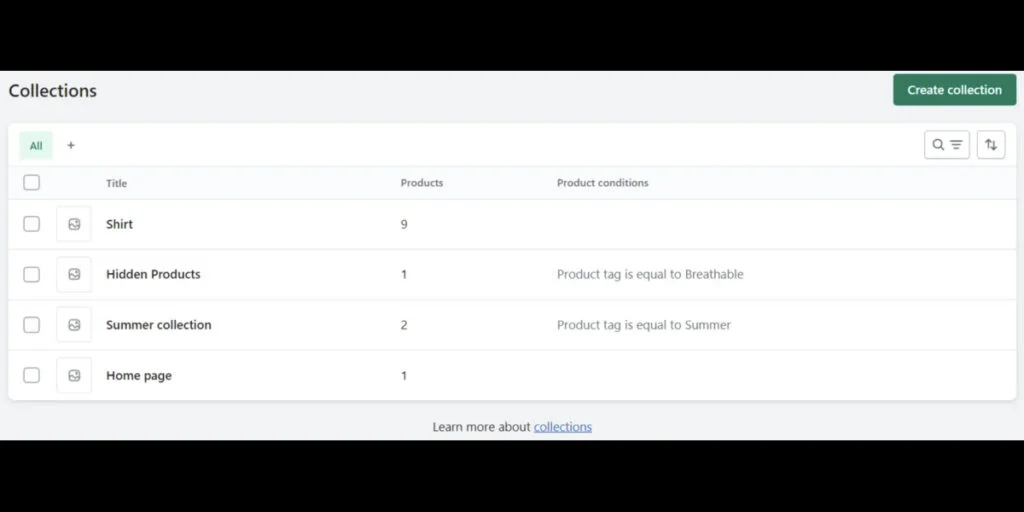
创建井井有条的产品页面可以帮助您通过改善用户浏览来吸引更多客户。 您可以通过 Shopify 的 Collections 功能来组织您的产品。
如何通过集合来组织产品:
- 从“集合”页面中,选择“创建集合” 。
- 输入集合的标题和描述
- 在销售渠道下,从活跃的销售渠道中进行选择,以便这些产品系列将在您选择的渠道上提供。
- 将产品添加到集合时选择手动或自动选项。 请注意,您以后将无法更改此选项。
- 如果您选择自动,请在条件下添加选择标准。
- 如果您选择手动,请添加产品并单击保存。
7.添加菜单和链接
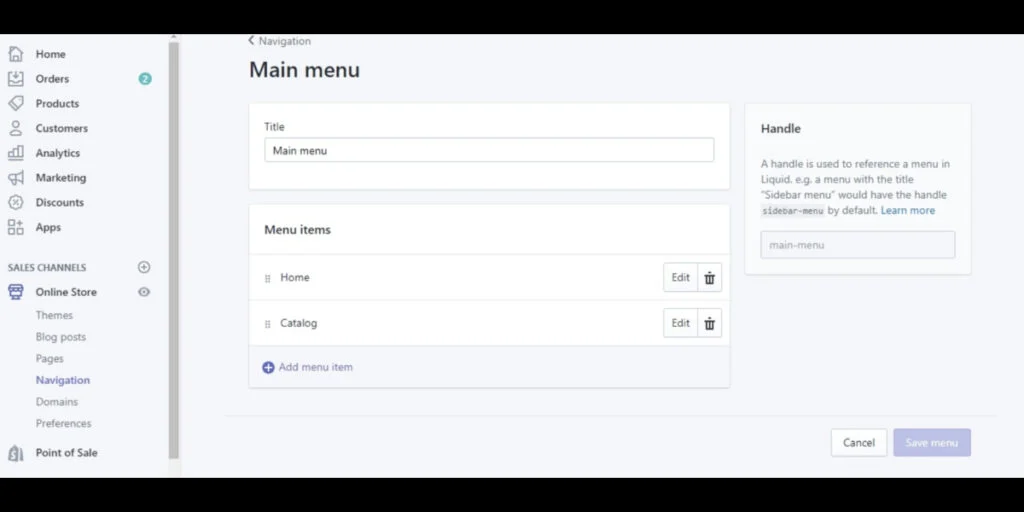
为了确保网站访问者更多地探索您的网站,请添加指向商店中不同页面的菜单和链接。
如何添加商店的菜单和链接:
- 在 Sh opify admin 中,单击“在线商店”下的“导航”
- 单击要编辑的菜单名称
- 单击添加菜单项
- 将出现两个字段。 在名称字段中输入要添加的链接的名称
- 在链接字段中选择链接类型,例如主页、集合、产品、页面、博客、搜索、策略等。
- 单击保存菜单
8. 设置您的付款方式
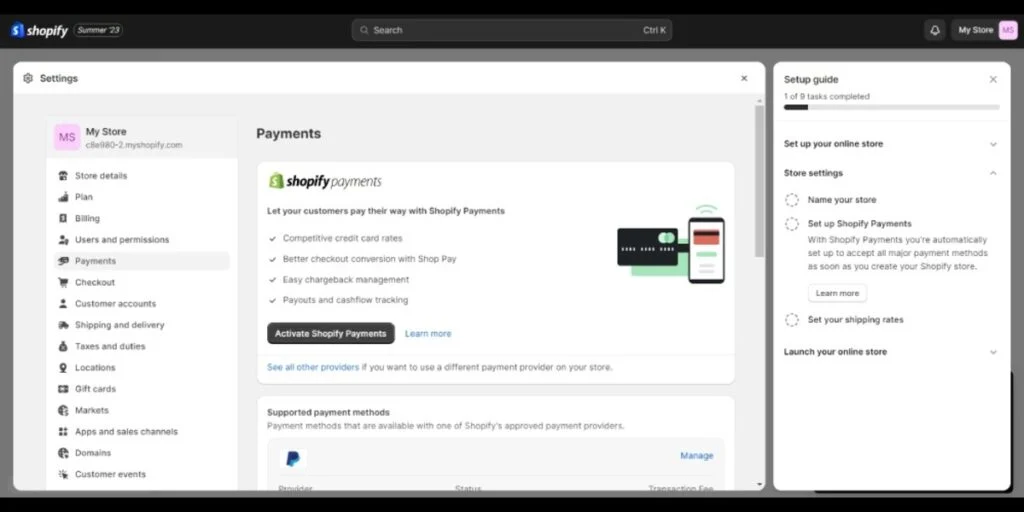
尽管 Shopify 提供多种付款方式,但专家强烈推荐 Shopify Payments。 在设置之前,请检查是否:
- Shopify Payments 可在您所在的国家或地区使用。
- 您已为您的帐户设置了两套身份验证。
如何设置 Shopify 付款方式:
- 在Shopify 后台中,单击“设置”下的“付款”
- 如果您尚未设置支付系统,请通过单击Shopify Payments中的完成帐户设置来激活 Shopify Payments 。 或者单击 Shopify Payments 框下的激活 Shopify Payments 。 选择激活 Shopify Payments以从您的帐户中删除其他付款选项。
- 输入您商店的详细信息和银行信息,然后单击“保存” 。
- 单击“完成帐户设置” 。
9. 设置运费和详细信息
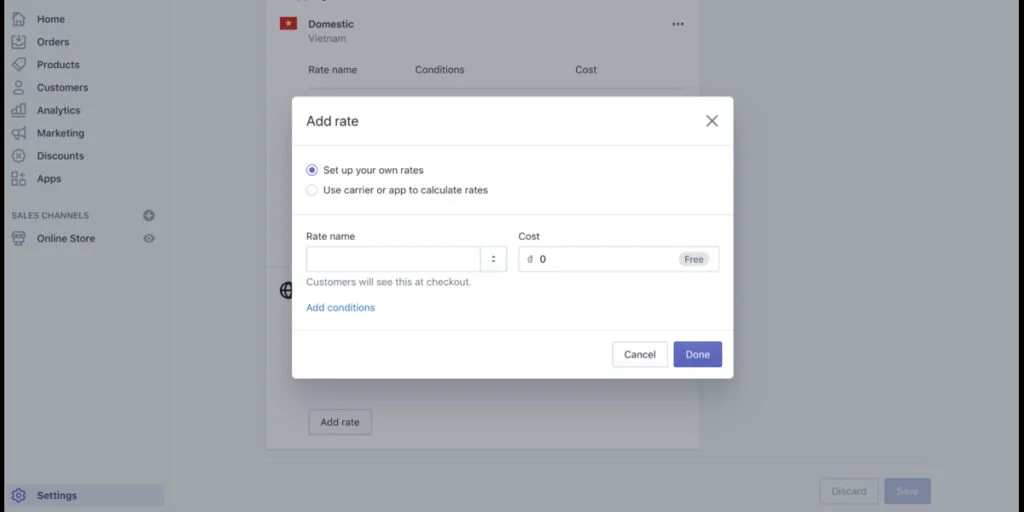
在发布之前设置运输方式和费率至关重要。 运输是放弃购物车的主要原因之一。 并且您希望确保重视额外费用的透明度。 您可以设置固定运费或计算运费。
如何设置 Shopify 固定运费:
- 从Shopify 后台,转到“设置”下的“运输和配送”
- 在运输部分选择运输资料
- 单击添加费率
- 选择运输时间和自定义统一费率。 您可以添加基于重量或基于价格的选项。
- 单击“完成”
- 单击“保存”
如何设置 Shopify 计算运费:
- 从Shopify 后台,转到“设置”下的“运输和配送”
- 在运输部分选择运输资料
- 单击添加费率
- 单击使用运营商或应用程序计算费率
- 从下拉菜单中选择购物服务
- 在服务部分选择运输方式
- 您可以选择在“未来服务”部分提供新服务或在“手续费”部分添加手续费
- 单击“完成”
- 单击“保存”
10.添加店铺政策

设置 Shopify 商店必须包含退货、退款、换货、隐私、安全和服务条款的政策。 仅仅知道如何设置 Shopify 商店的美学方面还不够。 您必须通过向用户提供商店政策来保护他们,从而确保您的网站具有可信度。
如何添加商店政策:
- 在Shopify 后台中,选择“设置”下的“策略”
- 输入商店政策或单击从模板创建以选择默认模板。 在富文本编辑器中添加样式、格式策略、添加链接和图像。
- 查看商店政策并进行编辑。
- 单击“保存”
11. 设置您的税费
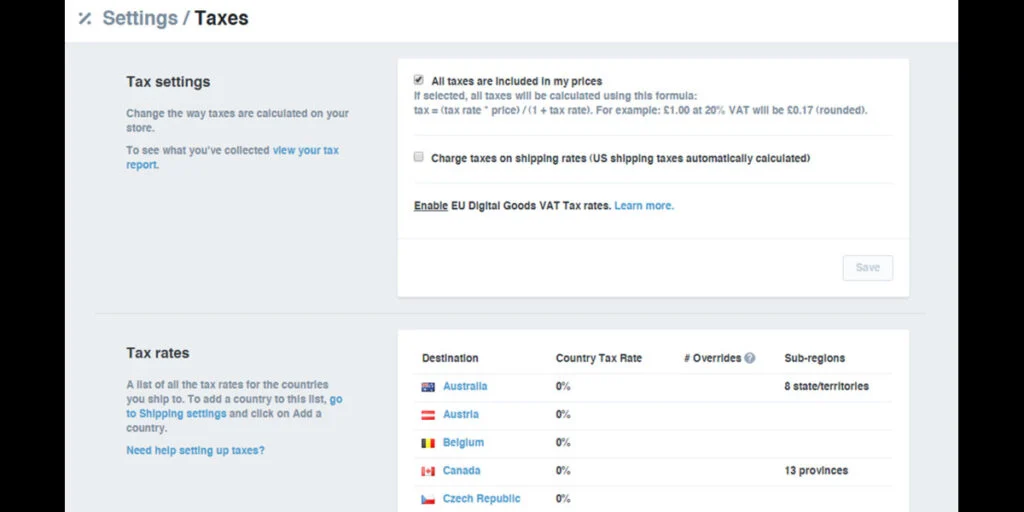
在设置税款之前,请注册您的企业以获取税号。 然后按照下列步骤操作:
- 从Shopify 后台,转到“设置”下的“税收和关税”
- 在管理销售税征收部分选择您所在的国家或地区
- 单击征收销售税
- 输入您的税号。 在等待税号时,您可以将此字段留空
- 点击收税
12. 下测试订单
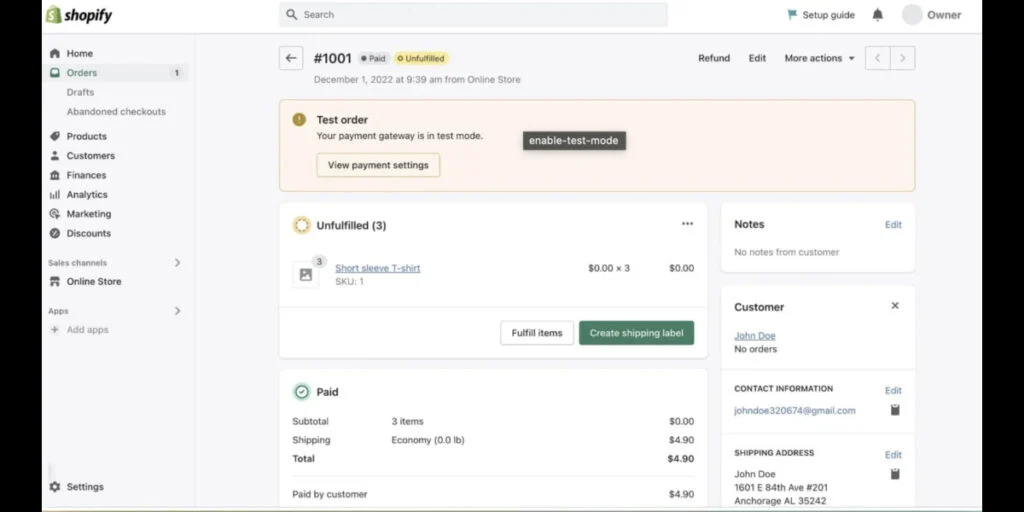
创建 Shopify 商店的最后一步是下测试订单,以确保结帐流程、订单处理、运输、库存和税金正常工作。 首先按照以下步骤启用测试模式:
- 从Shopify 后台,转到“设置”下的“付款”
- 单击Shopify Payments部分中的编辑
- 勾选使用测试模式
- 单击“保存”
注意:您可以下模拟测试订单或真实订单。
13.删除您在线商店的密码
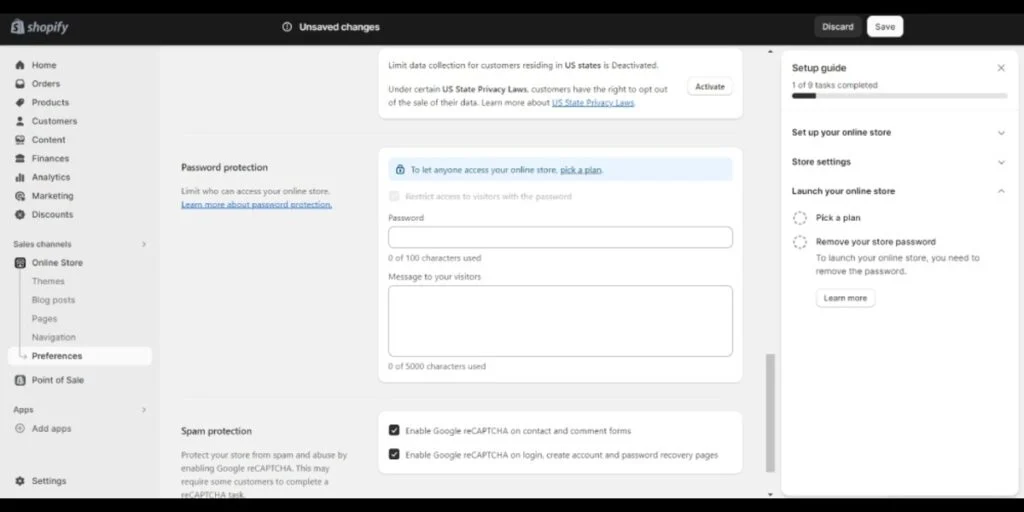
在启动之前,请删除在线商店的密码,以便您的网站向公众开放。 您可以通过两种方式删除 Shopify 在线商店密码。
如何从主题页面删除在线商店密码:
- 从Shopify 后台,转到在线商店下的主题
- 如果您看到一条横幅,上面写着“您的在线商店受密码保护。”,请单击“删除密码” 。 否则,这意味着您的在线商店不受密码保护。
如何从“首选项”页面删除您的在线商店密码:
- 从Shopify 后台,转到在线商店下的首选项
- 取消选中“密码保护”部分中的“限制使用密码访问者的访问”选项
- 单击“保存”
常见问题 (FAQ)
我需要成为设计师或开发人员才能使用 Shopify 平台吗?
不会。Shopify 的界面很简单,您可以使用现成的模板并自定义在线商店的外观和风格。
开办 Shopify 商店需要多少钱?
您可以免费试用 Shopify 三天,无需信用卡。 试用期满后,您可以选择最适合您的在线业务的定价计划。
我可以将现有域名用于 Shopify 吗?
是的。 您可以通过从 Shopify 后台连接到您的 Shopify 网站来使用现有域名。
在Shopify上卖东西容易吗?
如果您创建一个用户友好的网站、编写引人注目的产品描述、使用高质量的产品图片并大力开展促销活动,那么在 Shopify 上销售您的产品就很容易。
